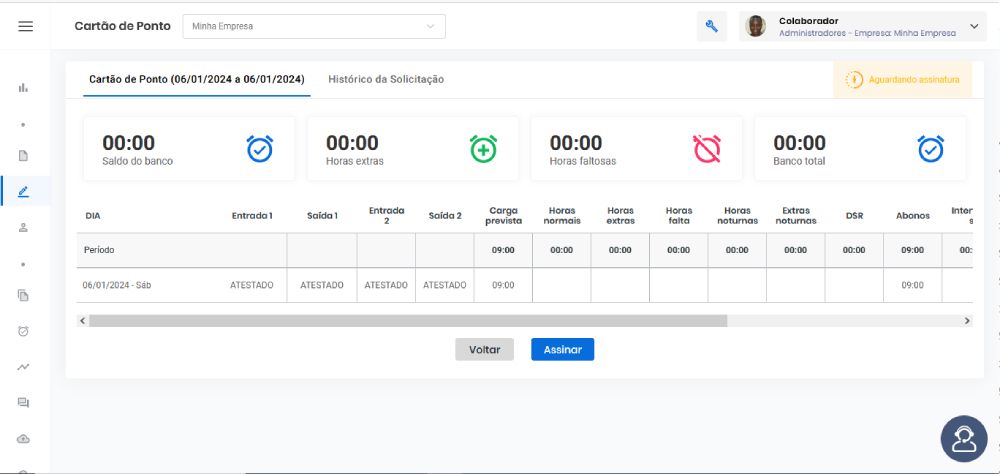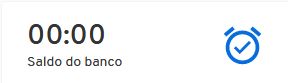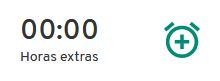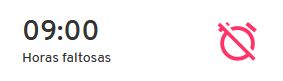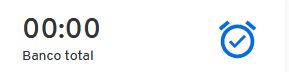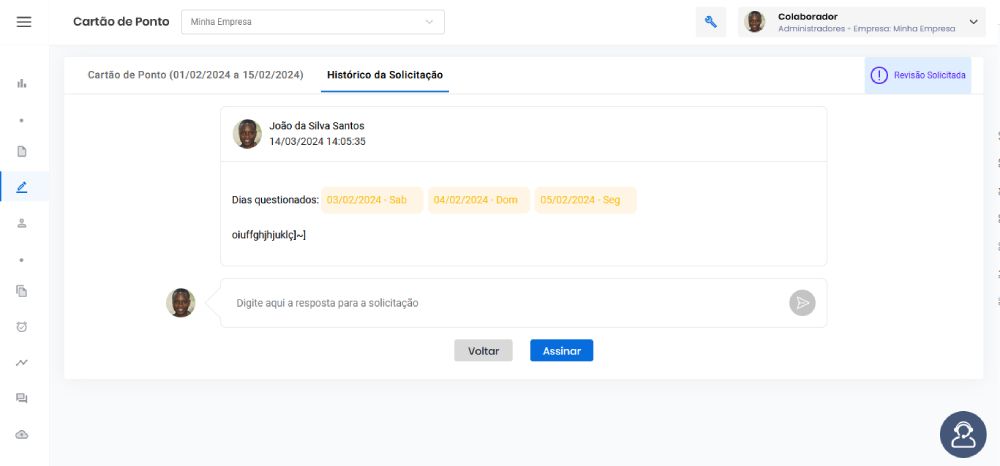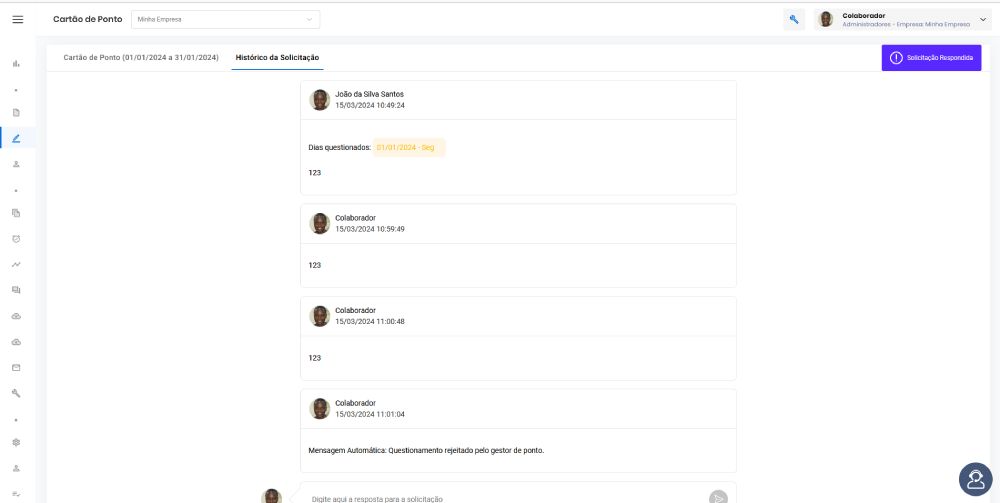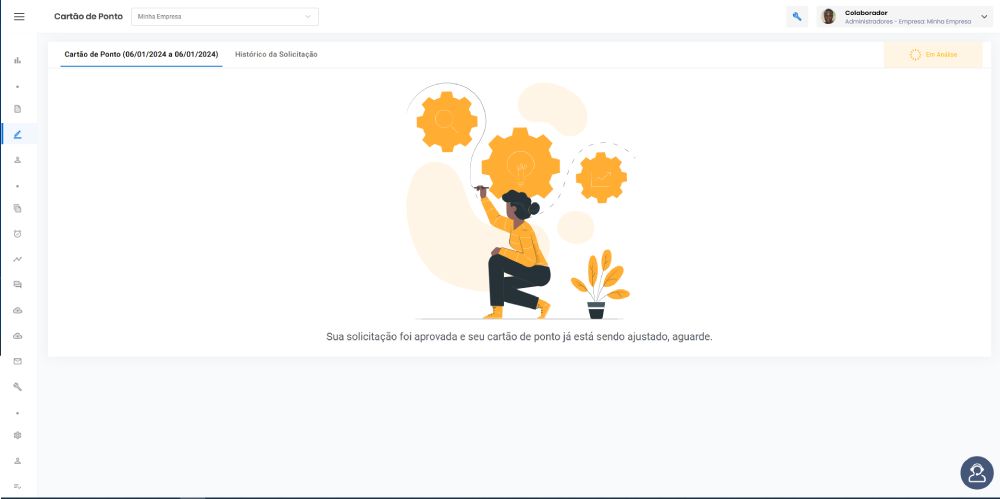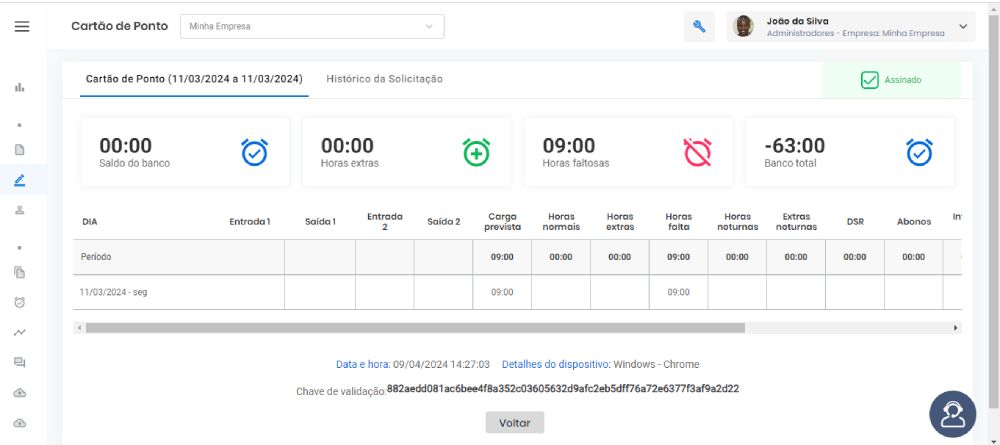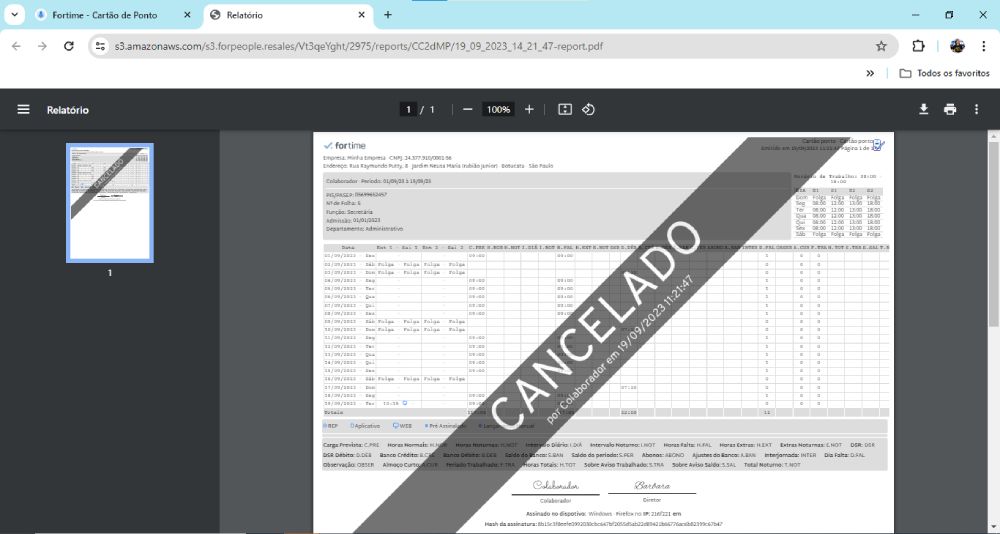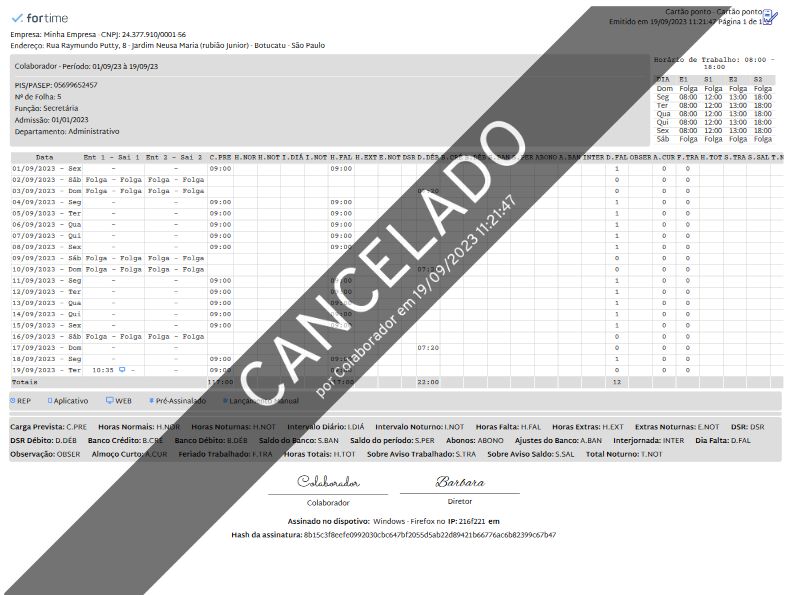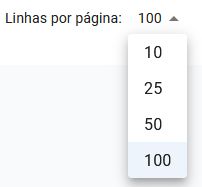Na página “Meus Cartões de Ponto” você terá algumas ações que serão listadas abaixo
Ações
Na função “Ações” o colaborador pode visualizar e realizar movimentações referentes àquele cartão de ponto selecionado.
Os botões “Visualizar cartão” ![]() e “Baixar cartão”
e “Baixar cartão” ![]()
A função “Ações” varia conforme o status da solicitação.
Ações – Status Aguardando assinatura
Quando este status aparecer, em ações, o botão “Visualizar cartão” é habilitado.
Ele fica na cor azul e possibilita que o colaborador observe o seu cartão de ponto e assine.
Ao clicar no botão “Visualizar o cartão” o sistema direciona o usuário para a página “Cartão de ponto”.
Na página “Cartão de ponto” o usuário pode visualizar:
01 – Botões padrões de todas as páginas;
03 – Os cards “Saldo do banco“, “Horas extras“, “Horas faltosas” e “Banco Total“.
Logo abaixo, o usuário poderá analisar o seu banco.
Escolher retornar à página anterior clicando no botão “voltar”.
![]()
No botão “Solicitar revisão”, pedir ao gestor responsável correção daquele cartão ponto.
![]()
E no botão “Assinar”, concordar com as informações do cartão ponto e assinalá-lo.
![]()
Ações – Revisão Solicitada
Quando este status aparecer, em ações, o botão “Visualizar cartão” é habilitado, possibilitando que o colaborador veja seu cartão de ponto e converse com o seu gestor sobre ele.
Ao clicar no botão “Visualizar o cartão” o sistema direciona o usuário para a página “Cartão de ponto” e “Histórico da Solicitação”.
![]()
![]()
Ao ser direcionado, o usuário pode visualizar:
01 – Botões padrões de todas as páginas;
03 – Os cards “Saldo do banco“, “Horas extras“, “Horas faltosas” e “Banco Total“.
Na página “Cartão de ponto” o usuário poderá analisar o seu banco Escolher retornar à página anterior clicando no botão “voltar”.
E no botão “Assinar”, concordar com as informações do cartão ponto e assinalá-lo.
Na página “Histórico da solicitação”, o sistema mostra todo o diálogo do colaborador com o gestor responsável.
Enquanto estiver neste status de solicitação, o usuário poderá gerar novos diálogos com o seu gestor, para conversar sobre a análise em questão.
Tal qual, no botão “voltar” retorna à página “Meus Cartões de Ponto”.
E no botão “Assinar”, concordar com as informações do cartão ponto e assinalá-lo.
Ações – Solicitação Respondida
Quando este status aparecer, em ações, o botão “Visualizar cartão” é habilitado, possibilitando que o colaborador veja a resposta de seu gestor sobre a solicitação e converse com ele sobre ela.
Ao clicar no botão “Visualizar o cartão” o sistema direciona o usuário para a página “Cartão de ponto” e “Histórico da Solicitação”.
![]()
![]()
Ao ser direcionado, o usuário pode visualizar:
01 – Botões padrões de todas as páginas;
03 – Os cards Saldo do banco, Horas extras, Horas faltosas e Banco Total.
Na página “Cartão de ponto” o usuário poderá analisar o seu banco
Escolher retornar à página anterior clicando no botão “voltar”.
E no botão “Assinar”, concordar com as informações do cartão ponto e assinalá-lo.
Na página “Histórico da solicitação”, o sistema mostra todo o diálogo do colaborador com o gestor responsável.
Enquanto estiver neste status de solicitação, o usuário poderá gerar novos diálogos com o seu gestor, para conversar sobre a análise em questão.
Tal qual, no botão “voltar” retorna à página “Meus Cartões de Ponto”.
E no botão “Assinar”, concordar com as informações do cartão ponto e assinalá-lo.
Ações – Em Análise
Quando este status aparecer, em ações, o botão “Visualizar cartão” é habilitado, possibilitando que o colaborador converse com o seu gestor.
Ao clicar no botão “Visualizar o cartão” o sistema direciona o usuário para a página “Cartão de ponto” e “Histórico da Solicitação”.
Ao ser direcionado, o usuário pode visualizar:
01 – Botões padrões de todas as páginas;
Na página “Cartão de Ponto”, o sistema mostrará a imagem de uma pessoa com engrenagens com a mensagem: “Sua solicitação foi aprovada e seu cartão de ponto já está sendo ajustado, aguarde”.
Enquanto estiver nesta solicitação, o usuário não poderá visualizar o cartão de ponto de referência.
Na página “Histórico da solicitação”, o sistema mostra todo o diálogo do colaborador com o gestor responsável.
Enquanto estiver neste status de solicitação o usuário não poderá gerar novos diálogos com o seu gestor, terá que esperar a sua devolutiva referente a solicitação.
Ações – Assinado
Quando este status aparece, em ações, os botões “Visualizar cartão” e “Baixar cartão” são habilitados, possibilitando que o colaborador observe baixe o seu cartão de ponto.
Ao clicar no botão “Visualizar o cartão” o sistema direciona o usuário para a página “Cartão de ponto”.
Na página “Cartão de ponto” o usuário pode visualizar:
01 – Botões padrões de todas as páginas;
03 – Os cards Saldo do banco, Horas extras, Horas faltosas e Banco total.
Logo abaixo, o usuário poderá visualizar o seu banco já assinado.
Caso queira retornar à página anterior, basta escolher o botão “voltar”. ![]()
Sob o cartão de ponto, o sistema informa ao usuário a data, hora e os detalhes do dispositivo referentes ao momento da assinatura em conjunto com a sua chave de validação.
Ao clicar no botão “Baixar” o sistema abre automaticamente o cartão ponto completo em outra aba.
Ações – Cancelado
Quando este status aparecer, em ações, o botão “Baixar cartão” é habilitado, possibilitando que o colaborador visualize o cartão de ponto referente.
Ao clicar no botão “Baixar Cartão” o sistema abre automaticamente o cartão ponto completo em outra aba.
Nesta função, o cartão de ponto apresenta-se com uma tarja de “CANCELADO” por todo o documento.
Abaixo do dizer “Cancelado”, exibe-se o autor, data e hora do cancelamento.
Abaixo das colunas está a linha correspondente à organização da página, ou seja, é neste campo que o usuário consegue visualizar a quantidade de linhas/cartões ponto dentro desta página.
Você pode ordenar a quantidade de linhas através do filtro pré-estabelecido pelo sistema, com opções de 10, 25, 50, ou 100 linhas por página.